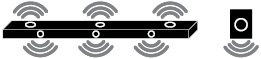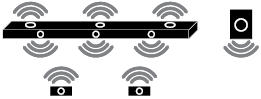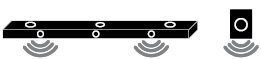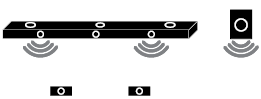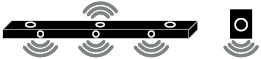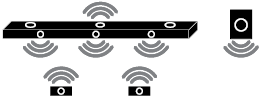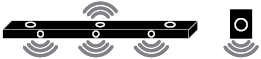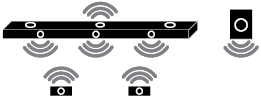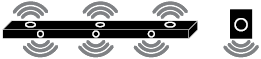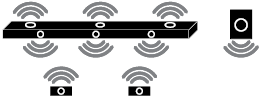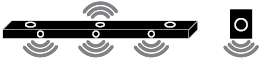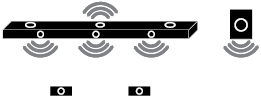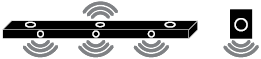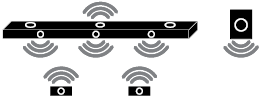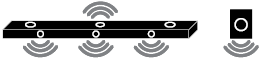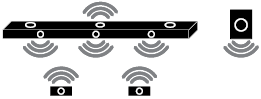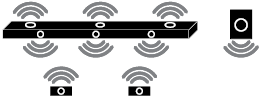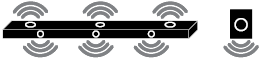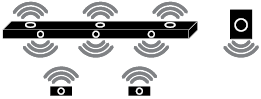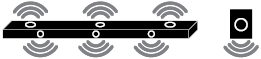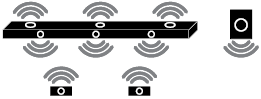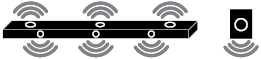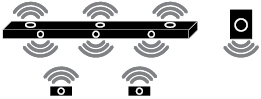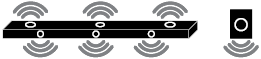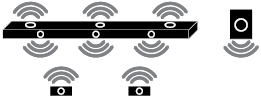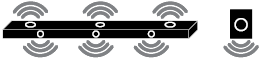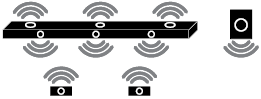Sound Bar Quick Guide
Pripojenie produktu
Ak zariadenie sound bar pripojíte k bezdrôtovému subwooferu, získate plnší zvuk.
Automatické pripojenie bezdrôtového subwooferu
Po dokončení inštalácie sa bezdrôtový subwoofer automaticky pripojí k zariadeniu sound bar. Zariadenie sound bar pripojte k subwooferu v nasledujúcom poradí.
- a Pripojte napájací kábel k bezdrôtovému subwooferu.
- b Napájací kábel pripojený k bezdrôtovému subwooferu zapojte do zásuvky.
- c Elektrický kábel pripojte k napájaciemu adaptéru.
- d Kábel napájacieho adaptéra pripojte ku konektoru DC IN (vstup pre napájací adaptér) na zadnej strane produktu.
- e Elektrický kábel pripojený k napájaciemu adaptéru zapojte do zásuvky.
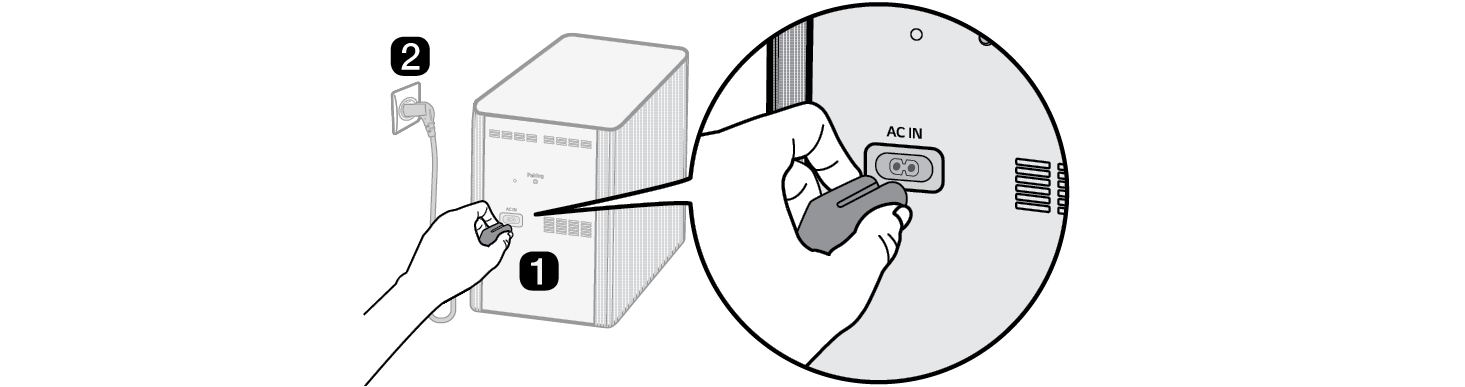
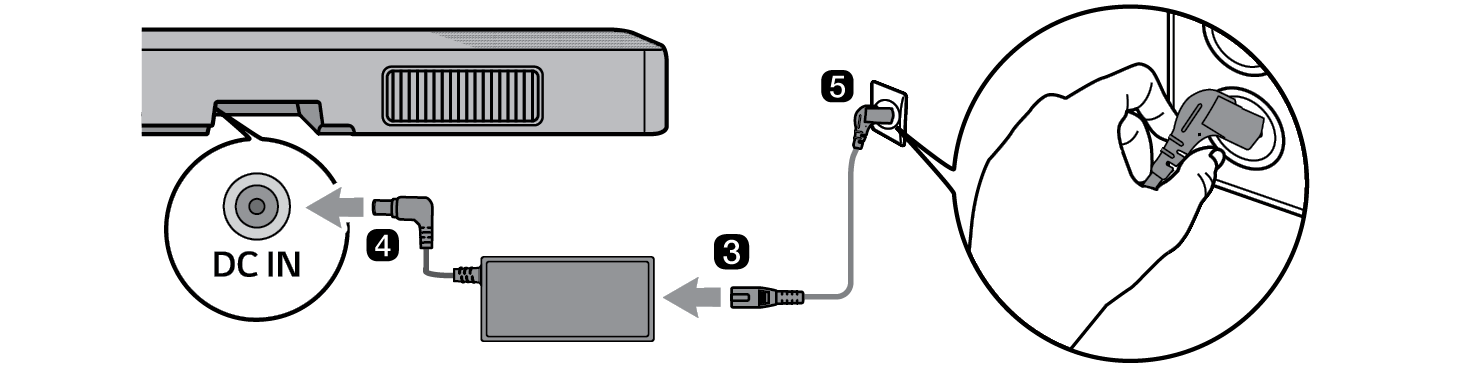

- f Keď sa automaticky nadviaže pripojenie, na bezdrôtovom subwooferi sa rozsvieti zelená LED kontrolka.
|
|
|
|
|
Kontrola stavu pripojenia pomocou LED kontrolky na bezdrôtovom subwooferi
Stav pripojenia môžete skontrolovať pomocou LED kontrolky na bezdrôtovom subwooferi.
|
Farba LED kontrolky |
Stav |
|
Bliká nazeleno |
Prebieha pripájanie |
|
Zelená |
Úspešne pripojené |
|
Červená |
Zlé pripojenie alebo subwoofer je v pohotovostnom režime |
|
Vyp. |
Napájací kábel nie je pripojený |
Manuálne pripojenie bezdrôtového subwooferu
Ak na bezdrôtovom subwooferi uvidíte červenú LED kontrolku, znamená to, že soundbar nie je pripojený k subowooferu. V takom prípade ich pripojte v nasledujúcom poradí.
-
a Stlačením tlačidla Napájanie
 na zariadení sound bar zariadenie vypnite.
na zariadení sound bar zariadenie vypnite. - b Stlačte tlačidlo Pairing na bezdrôtovom subwooferi. Skontrolujte, či LED kontrolka na bezdrôtovom subwooferi bliká nazeleno. Skontrolujte, či LED kontrolka na zadnej strane subwoofera bliká nazeleno. Ak na bezdrôtovom subwooferi stále vidíte červenú LED kontrolku, znova stlačte a podržte tlačidlo na zadnej strane subwoofera.
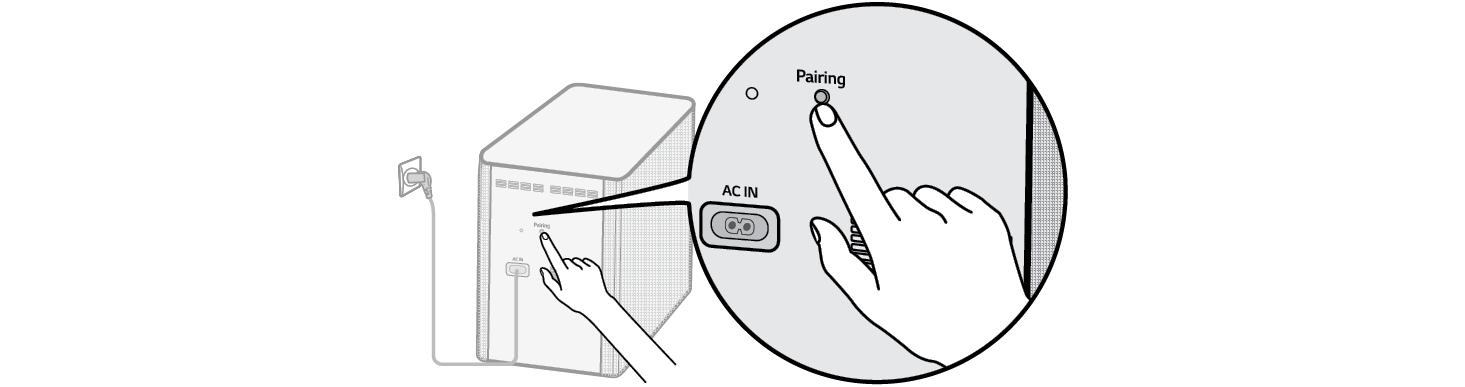

-
c Stlačením tlačidla Napájanie
 na zariadení sound bar zariadenie zapnite.
na zariadení sound bar zariadenie zapnite. - d Keď sa nadviaže pripojenie, na bezdrôtovom subwooferi sa rozsvieti zelená LED kontrolka.
|
|
|
|
|
Pripojenie zadných reproduktorov k bezdrôtovému prijímaču (SPQ8-S, predáva sa samostatne)
Automatické pripojenie
Po dokončení inštalácie sa bezdrôtový prijímač automaticky pripojí k zariadeniu sound bar. Zariadenie sound bar pripojte k bezdrôtovému smerovaču v nasledujúcom poradí.
- a Pripojte káble reproduktorov k príslušným svorkám na zadných reproduktoroch (ľavý, pravý). Čierny kábel s pruhom pripojte k zápornej svorke a druhý kábel pripojte ku kladnej svorke.
- b Pripojte káble zadných reproduktorov (ľavý, pravý) k bezdrôtovému prijímaču.
|
Farba svorky prijímača |
Poloha reproduktora |
|
Modrá |
L Ľavý zadný |
|
Sivá |
R Pravý zadný |
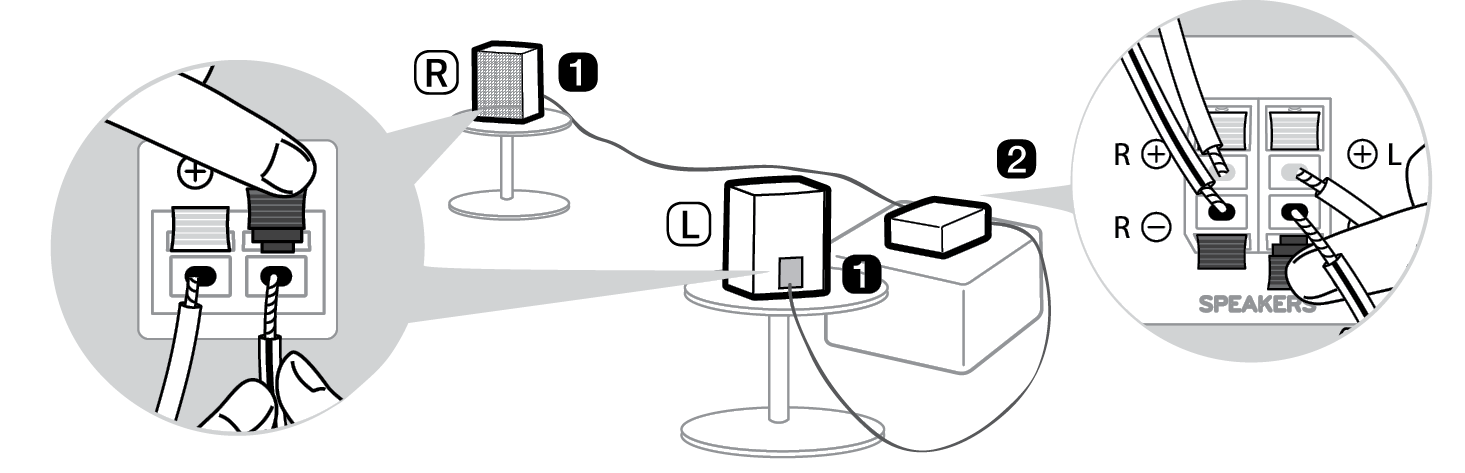

- c Pripojte napájací kábel k bezdrôtovému prijímaču.
- d Napájací kábel pripojený k bezdrôtovému prijímaču zapojte do zásuvky.
-
e Stlačením tlačidla Napájanie
 na zariadení sound bar zariadenie zapnite.
na zariadení sound bar zariadenie zapnite. - f Keď sa automaticky nadviaže pripojenie, na prednej strane bezdrôtového prijímača uvidíte zelenú LED kontrolku.
|
|
|
|
|
Kontrola stavu pripojenia pomocou farby LED kontrolky
Stav pripojenia môžete skontrolovať pomocou LED kontrolky na prednej strane bezdrôtového prijímača.
|
Farba LED kontrolky |
Stav |
|
Bliká nazeleno |
Prebieha pripájanie |
|
Zelená |
Úspešne pripojené |
|
Červená |
Zlé pripojenie alebo prijímač je v pohotovostnom režime |
|
Vyp. |
Napájací kábel nie je pripojený |
Ak na prednej strane bezdrôtového prijímača uvidíte červenú LED kontrolku, znamená to, že zariadenie sound bar nie je pripojené k prijímaču. V takom prípade ich pripojte v nasledujúcom poradí.
-
a Stlačením tlačidla Napájanie
 na zariadení sound bar zariadenie vypnite.
na zariadení sound bar zariadenie vypnite. - b Stlačte tlačidlo PAIRING na zadnej strane bezdrôtového prijímača. Skontrolujte, či LED kontrolka na prednej strane bezdrôtového prijímača bliká nazeleno.
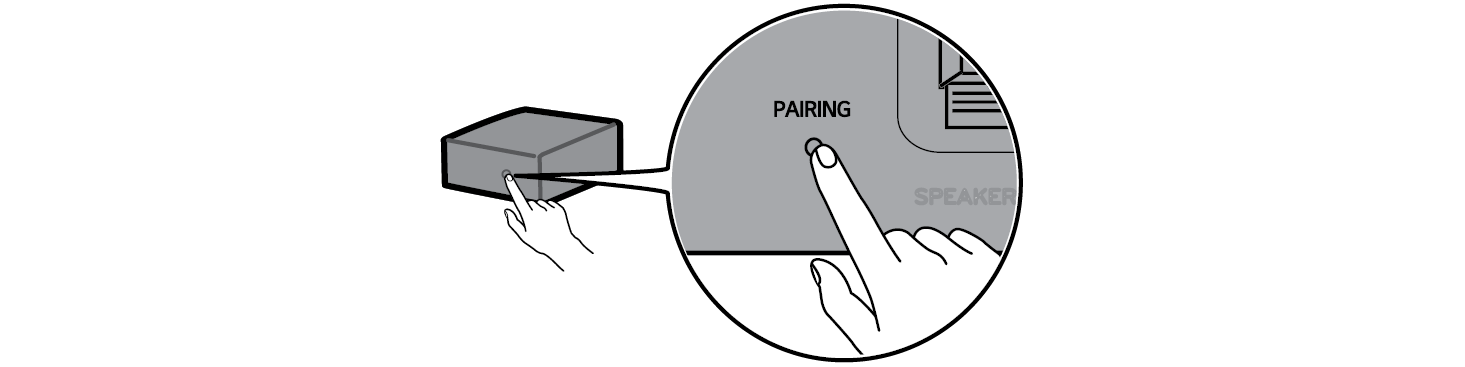

-
c Stlačením tlačidla Napájanie
 na zariadení sound bar zariadenie zapnite.
na zariadení sound bar zariadenie zapnite. - d Keď sa nadviaže bezdrôtové pripojenie, na prednej strane bezdrôtového prijímača uvidíte zelenú LED kontrolku.
|
|
|
|
|
Pripojenie feritového jadra (voliteľné)
Feritové jadro sa nemusí dodávať v závislosti od národných noriem.
Pripojenie feritového jadra ku káblom reproduktorov
Pripojte feritové jadro ku káblom, aby ste znížili rádiový šum.
- a Potiahnutím časti [a] otvorte feritové jadro.
- b Okolo feritového jadra dvakrát oviňte káble reproduktorov. Medzi bezdrôtovým prijímačom a feritovým jadrom je vyžadovaná vzdialenosť pribl. 18 cm.
- c Feritové jadro zatvorte tak, aby ste počuli cvaknutie.
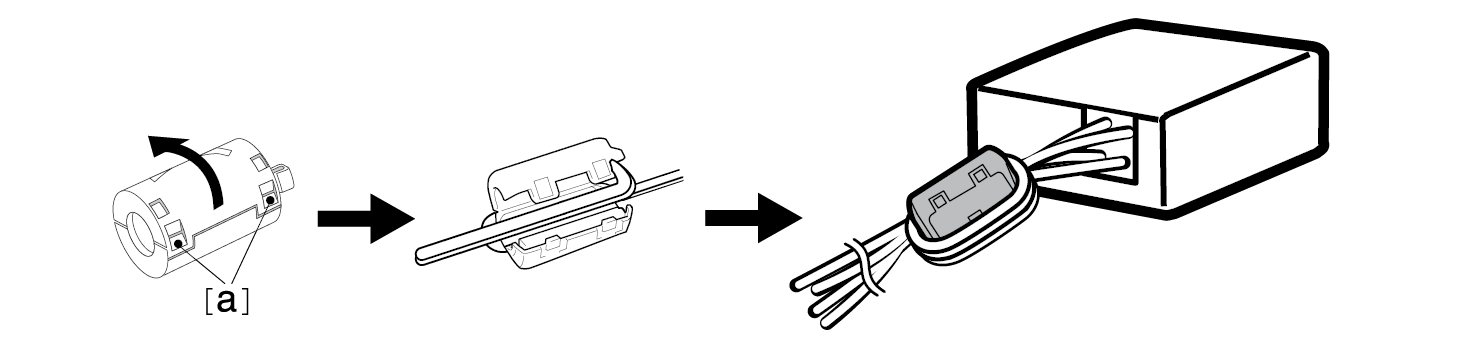

Nastavenie priestorového zvuku
Funkcia priestorového zvuku vám umožňuje z reproduktorov počúvať pohlcujúci 3D zvuk vytváraný viacerými zvukovými kanálmi bez ohľadu na kanály v pôvodne nahranom obsahu.
Ak napríklad počúvate hudbu nahranú s kanálmi 2.0 so štandardnými zvukovými efektmi, s pripojenými bezdrôtovými zadnými reproduktormi budete počuť nasledujúci rozdiel.

Keď je priestorový zvuk vypnutý
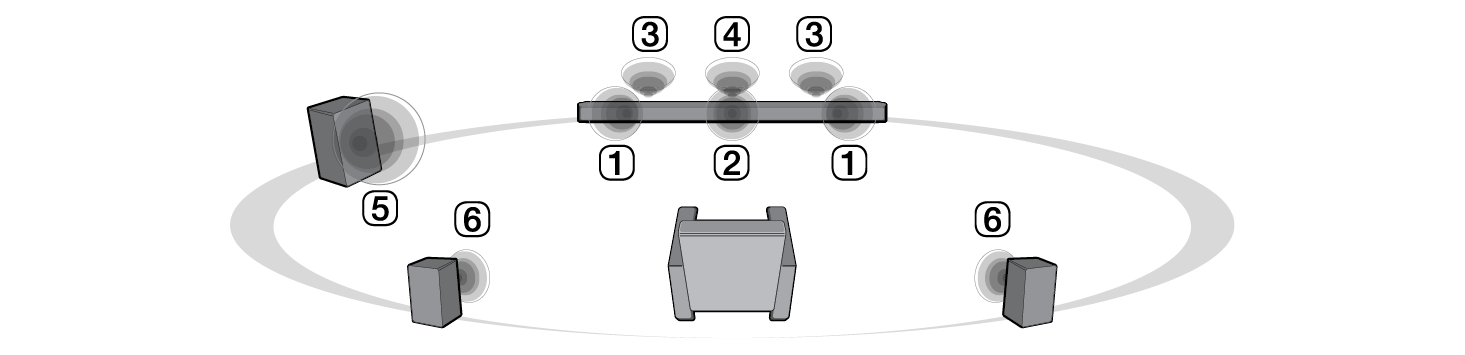
Keď je priestorový zvuk zapnutý

|
|
|
|
|
Zapnutie/vypnutie priestorového zvuku
-
a Stlačte tlačidlo Nastavenia
 . Kontrolka LED2 bude blikať nabielo.
. Kontrolka LED2 bude blikať nabielo.
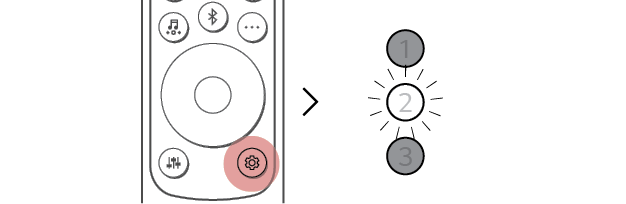

- b Kým bliká kontrolka LED2, jedenkrát stlačte tlačidlo Doprava a zvoľte nastavenie priestorového zvuku.
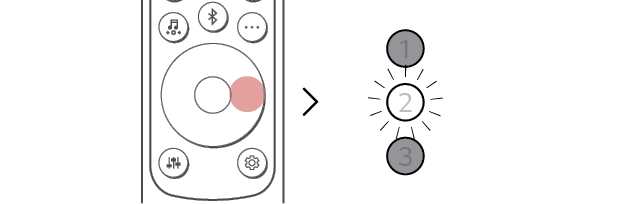

- c Kým bliká kontrolka LED2, stlačte tlačidlo Nahor/Nadol. Ak je zapnuté nastavenie priestorového zvuku, kontrolka LED1 bude blikať nabielo. Ak je vypnuté nastavenie priestorového zvuku, kontrolka LED3 bude blikať nabielo.
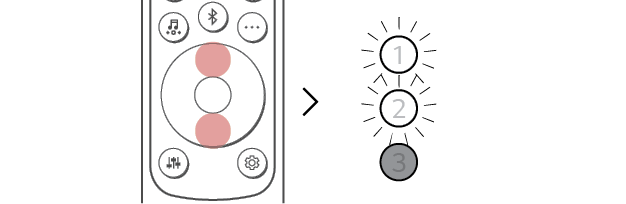
(Svieti)
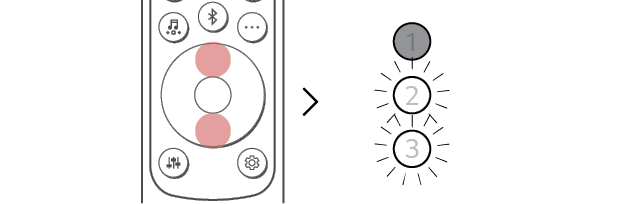
(Nesvieti)

Zvuk reproduktorov na základe vstupných kanálov
|
Zvukové efekty |
||
|
Vstup |
Výstup |
|
|
Zadné reproduktory odpojené |
Zadné reproduktory pripojené |
|
|
AI SOUND PRO Zvuk prispôsobený pomocou umelej inteligencie |
||
|
Kanály 2.0 |
|
|
|
Kanály 5.1 |
||
|
Kanály 7.1 alebo viac |
||
|
Kanály 7.1.4 |
||
|
STANDARD Môžete si vychutnať optimalizovaný zvuk. |
||
|
Kanály 2.0 |
|
|
|
Kanály 5.1 |
|
|
|
Kanály 7.1 alebo viac |
|
|
|
Kanály 7.1.4 |
|
|
|
MUSIC Môžete si vychutnať lepší zvuk optimalizovaný pre hudbu. |
||
|
Kanály 2.0 |
|
|
|
Kanály 5.1 |
|
|
|
Kanály 7.1 alebo viac |
|
|
|
Kanály 7.1.4 |
|
|
|
CINEMA 3D kinozvuk |
||
|
Kanály 2.0 |
|
|
|
Kanály 5.1 |
||
|
Kanály 7.1 alebo viac |
||
|
Kanály 7.1.4 |
||
|
CLEAR VOICE PRO Čistý zvuk hlasu, zlepšuje kvalitu hlasov |
||
|
Kanály 2.0 |
|
|
|
Kanály 5.1 |
||
|
Kanály 7.1 alebo viac |
||
|
Kanály 7.1.4 |
||
|
SPORTS Realistický zvuk ako na štadióne |
||
|
Kanály 2.0 |
|
|
|
Kanály 5.1 |
||
|
Kanály 7.1 alebo viac |
||
|
Kanály 7.1.4 |
||
|
GAME Zvuk optimalizovaný pre hry |
||
|
Kanály 2.0 |
|
|
|
Kanály 5.1 |
||
|
Kanály 7.1 alebo viac |
||
|
Kanály 7.1.4 |
||
|
BASS BLAST (BASS BLAST+) Zvuk so zosilnenými basmi |
||
|
Kanály 2.0 |
|
|
|
Kanály 5.1 |
||
|
Kanály 7.1 alebo viac |
||
|
Kanály 7.1.4 |
||